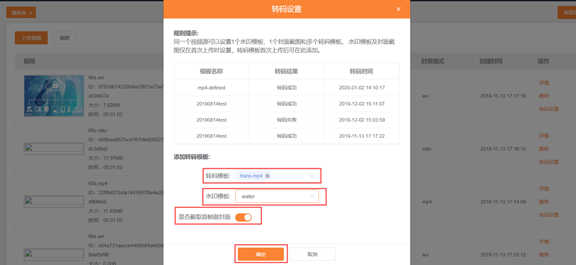文档简介:
媒资管理
上传视频
通过云点播控制台,您可以进行本地视频上传操作。
【注意】
• 仅支持上传wmv,mpg,mpeg,mp4,mkv,avi,flv,mts,mov,webm等格式文件。
• 可以同时上传多个文件。
• 上传过程中不可切换至点播控制台的其他页面,否则上传过程会中断,需等待上传完成。
【操作步骤】
1、登录云点播控制台,单击左侧导航栏【媒体库】,默认会显示已经上传的视频列表。
2、单击【上传视频】,弹出“上传视频”配置页。
3、选择一个点播区域,区域列表会显示已开通点播服务且已购买对象存储资源包的存储区域。
4、单击【点击上传】,选择一个本地视频文件或将视频文件拖拽到待上传区域,如“60s.mp4”,单击【打开】,然后单击【下一步】。
5、是否对上传视频处理处可选择【直接上传】或【上传时同时对视频进行处理】。
• 直接上传:选择【直接上传】,然后单击【确定】。
• 对视频进行处理:选择【上传时同时对视频进行处理】,然后根据下表配置视频处理参数,然后单击【确定】。
|
配置类型 |
配置参数 |
|
操作类型 |
a.使用默认转码模板转码 b.手动选择转码模板转码 |
|
转码模板 |
a.当操作类型选择【使用默认转码模板转码】时,转码模板处可查看默认的转码列表,包括系统预置的默认模板和用户自定义的默认模板,会自动选择所有默认的转码模板进行转码。 b.当操作类型选择【手动选择转码模板转码】时,转码模板处列表中会展示所有的转码模板,包括系统预置模板和用户自定义模板,用户可同时勾选多个转码模板进行转码。 |
|
水印模板 |
a.不使用水印模板 b.在水印模板下拉列表中选择一个水印模板 |
|
是否截取首帧做封面 |
可勾选是否使用首帧作为封面 |
等待视频上传完成,单击【确定】。
删除视频
通过云点播控制台,您可以进行删除视频操作。
【注意】
• 执行删除操作后,视频将从视频源码桶以及转码后的转码桶完全删除,无法找回,请谨慎操作。
【操作步骤】
1、登录云点播控制台,单击左侧导航栏【媒体库】,默认会显示已经上传的视频列表。
2、单击要删除的目标视频文件所在行操作栏的【删除】,在“提示”对话框中单击【确定】,即可删除该视频。
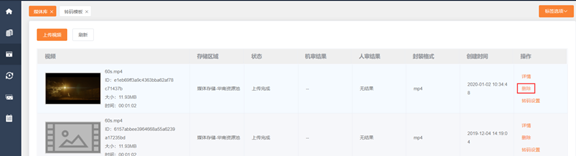
查看视频
通过云点播控制台,您可以进行查看视频操作,例如查看视频基本信息、预览视频、获取视频URL地址等。
【操作步骤】
1、登录云点播控制台,单击左侧导航栏【媒体库】,默认会显示已经上传的视频列表。
2、单击要查看的目标视频文件所在行操作栏的【详情】,可以看到视频的“基本信息”标签页。
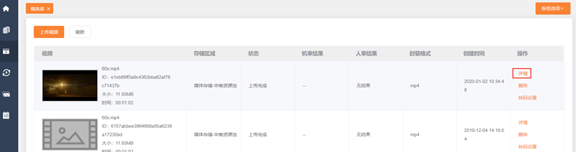
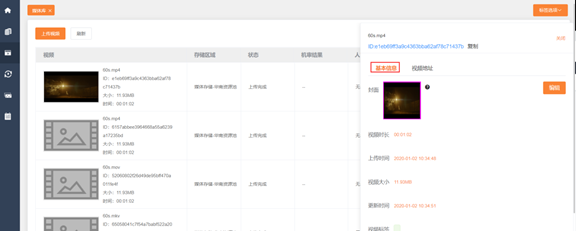
3、切换到“视频地址”标签页,可以在线预览视频或获取视频地址。
• 在线预览:单击【视频预览】,可以在线观看视频。
• 获取视频地址:单击【复制地址】,可以获取视频的URL地址,在web浏览器URL地址栏输入已复制的视频地址,按下回车键,即可下载视频。
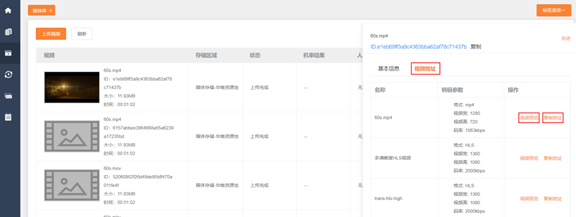
管理视频
通过云点播控制台,您可以进行管理视频操作,例如编辑视频封面、名称、标签和介绍等。
【操作步骤】
1、登录云点播控制台,单击左侧导航栏【媒体库】,默认会显示已经上传的视频列表。
2、单击要管理的目标视频文件所在行操作栏的【详情】,可以看到视频的“基本信息”页面。
3、在“基本信息”页面单击【编辑】,进入视频信息编辑页面,可以按照如下规则编辑视频封面、名称、标签和介绍等,最后单击【保存】。
• 上传封面:点击【上传封面】,从本地选择一张图片上传即可。注意:上传图片格式限制为png, jpg, jepg等。
• 视频名称:编辑视频名称。注意:不能含有 ″ ′ < >,限长100个字。
• 视频标签:编辑视频标签。注意:字母数字和汉字,标签之间用空格隔开,单个标签限长8个字。
• 视频介绍:编辑视频介绍。注意:限长128字。
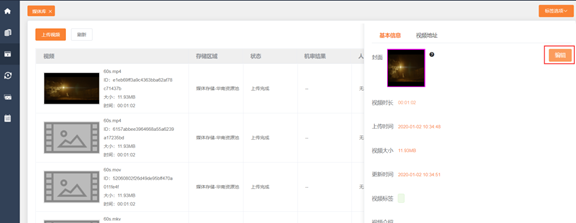
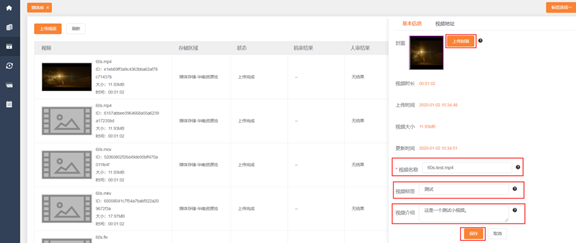
处理视频
通过云点播控制台,您可以进行处理视频操作,例如视频转码、视频水印、视频截取首帧做封面等。
【操作步骤】
1、登录云点播控制台,单击左侧导航栏【媒体库】,默认会显示已经上传的视频列表。
2、单击要处理的目标视频文件所在行操作栏的【转码设置】,弹出“转码设置”配置框。
3、转码模板设置:从转码模板下拉列表中选择一个或多个转码模板。
4、水印模板设置:可以不设置水印,或从水印模板下拉列表中选择一个水印模板。
5、是否截取首帧做封面:可以选择截取或不截取。
6、最后单击【确定】。